SD卡的应用十分广泛,比如,手机、数码相机、摄像机、MP4、航拍器、车载导航等。但是随着SD卡的使用时间的长短,有时会出现常见问题—SD卡打不开。SD卡里面保持着我们很多重要数据,如果它打不开,很可能导致我们里面重要数据丢失。
遇到这种情况我们该怎么办?sd卡损坏修复,教程主要看下面这几个,一起来看看!

一、SD卡打不开的常见原因
SD卡打不开,sd卡为什么会突然受损?通常是由于软件故障,或者是硬件故障导致的。
软件故障指的是逻辑层面的损坏,比如文件系统损坏导致分区无法访问。通常原因有:不正确地插拔SD卡、USB供电不足、突然断电、病毒等。
硬件故障说的是SD卡本身出现了问题。原因有:坏道、电路板故障、芯片损坏、扩容内存卡等。
如果你的SD卡属于软件故障问题,就可以通过下面的数据恢复软件来操作进行数据恢复。
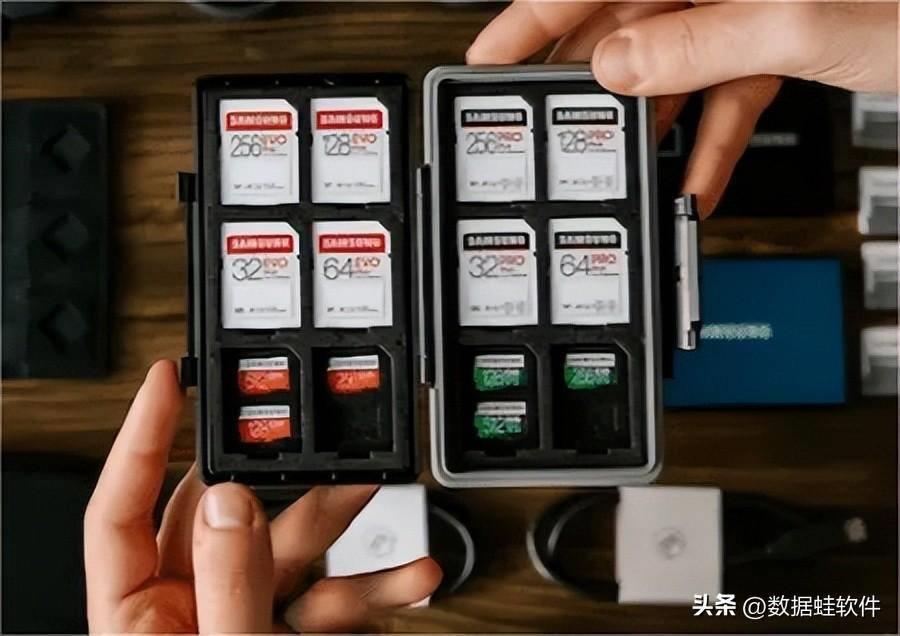
二、SD卡打不开了数据如何恢复?
这里以【数据蛙恢复专家】这款软件为例,它支持恢复SD卡上删除、格式化丢失的数据。除了SD卡,还支持恢复电脑硬盘、移动硬盘、回收站清空、其他内存卡等多种存储设备里面的数据。sd卡数据丢失怎么恢复?一起来看看下面的具体操作。
数据恢复专家软件下载链接:https://www.shujuwa.net/shujuhuifu/
如果你想要恢复打不开SD卡里面的数据,需要了解下面一些注意事项:
注意事项1:系统提示你将SD卡格式化,不要进行格式化操作,因为格式化的过程可能会进一步损坏里面的数据;
注意事项2:不要对SD卡进行修复和进行磁盘检查。虽然这些操作完成后可以打开SD卡,但是会出现文件看不到,或者是不齐全的情况。
演示机型:Dell optiplex 7050系统版本:Windows 10软件版本:数据蛙恢复专家3.1.6
步骤1:打开软件首页面,选择要恢复SD卡里面的文件类型,再选择SD卡所在的位置(操作前,需要把SD卡与电脑连接成功,才可以显示在选择界面上)。选择好后,就可以点击【扫描】了。
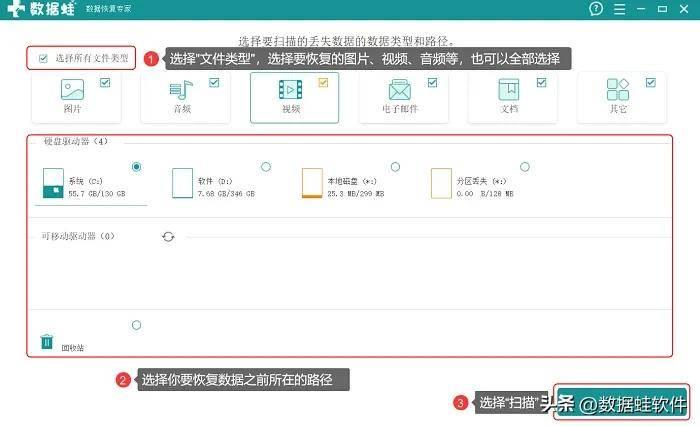
步骤2:第一次扫描完成,如果找全你要恢复的数据,就不用进行第二次扫描。没有找全要要恢复的文件,就选择界面上方的【深度扫描】。之后再页面左侧选择【按类型查看】,找到并勾选上要恢复的文件。
步骤3:点击界面右下角的【恢复】按钮后,就会弹出文件保存的位置。按照界面提示,在电脑里面选择一个位置来保存恢复的数据。
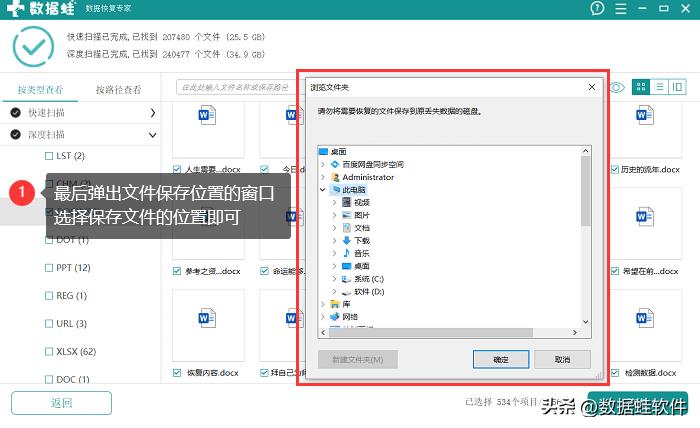
三、SD卡打不开了如何进行修复?
通过软件把SD卡里面的数据恢复完成后,sd卡坏了可以修复吗?可以尝试下面的方法来修复损坏的SD卡。
教程一:SD卡进行格式化
第1步:SD卡和电脑连接好,鼠标双击打开【此电脑】图标,选择【文件管理器】;
第2步:鼠标右键选择修复的SD卡所在的磁盘,在弹出的列表里面,选择【格式化】;
第3步:这时选择好文件系统类型,单击【开始】即可。
注意:格式化操作需要在SD卡里面的数据恢复成功,或者是做好数据的备份后再选择格式化。
教程二:磁盘检查来进行修复
第1步:在打开的【此电脑】,找到并右键单击SD卡,选择【属性】;
第2步:之后在弹出窗口中选择【工具】,单击【检查】;
第3步:检查过程结束,在弹出的对话框中选择【扫描驱动器】。
教程三:检查和修复坏道
可以通过软件(比如Disk Genius)来尝试修复SD卡。在页面的【磁盘】里面,选择【坏道检测与修复】;在弹出的窗口选择【开始检测】;检测结束,如果确实存在坏道的情况,就点击【尝试修复】来解决坏道的问题。

以上就是关于SD卡打不开如何进行会恢复的方法。sd卡损坏修复,主要看上面几个教程。遇到这些情况的朋友,不妨根据自己的实际情况,来对应选择适合自身情况的方法来进行操作!
